En el blog puedes encontrar los eventos subidos en los siguientes formatos:
- Video: Este formato de archivos (siendo los más comunes las extensiones .mp4, .avi, .mkv, entre otros) puede ser reproducido por la mayoría de los reproductores de video ofrecidos tanto por los sistemas operativos como por compañías de terceros. Desde el blog recomendamos reproducir los videos con el programa VLC, al cual puedes acceder a su descarga desde el siguiente enlace: https://adsrt.org/ww4SUSe
- DVD: Este formato es el que se extrae directamente al reproducir un disco DVD desde una computadora o al montarlo desde una unidad de disco virtual. En ella se puede encontrar archivos con las extensiones .VOB, .BUP y .IFO. Para reproducir un evento desde este formato, sigue las instrucciones:
- Dirígete a la carpeta desde donde extrajiste el evento descargado comprimido por partes con Winrar.
- Da click derecho en el archivo "VIDEO_TS.IFO". Dirígete a la casilla "Abrir con" y selecciona "Elegir programa predeterminado...".
- Elige la opción "PowerDVD 16" de entre la lista de programas. Asegúrate de tener marcada la casilla "Usar siempre el programa seleccionado para abrir este tipo de archivos" para así, posteriormente, abrir el archivo con aquel programa haciendo doble click sobre el. De no tener instalado dicho programa en tu computadora, puedes acceder a su descarga desde el siguiente enlace: https://adsrt.org/83DEXH
- Si no te aparece, selecciona la opción "Examinar" y busca entre tu computadora la dirección en donde se instaló.
- Se te abrirá el programa, con el que podrás controlar todas las opciones como si lo estuvieras reproduciendo desde un DVD (elegir capítulos, saltar capítulos, seleccionar idioma, etc).
- Iso: Este formato contiene en si mismo todos los archivos necesarios para el funcionamiento de un software cuya fuente es de un disco (CD, DVD; Blu-Ray, entre otros). Es una conversión muy utilizada para manejar películas en DVD, videojuegos de consolas y PC, software de CR-ROM, etc. Para reproducir un evento desde este formato, sigue las instrucciones:
- Dirígete a la carpeta desde donde extrajiste el evento descargado comprimido por partes con Winrar.
- Da click derecho en el archivo .Iso del evento. Selecciona la opción "Abrir con" y selecciona "Elegir programa predeterminado...".
- Elige la opción "DAEMON Tools" de entre la lista de programas. Asegúrate de tener marcada la casilla "Usar siempre el programa seleccionado para abrir este tipo de archivos" para así, posteriormente, abrir el archivo con aquel programa haciendo doble click sobre el. De no tener instalado dicho programa en tu computadora, puedes acceder a su descarga desde el siguiente enlace: https://adsrt.org/2kTy
- Si no te aparece, selecciona la opción "Examinar" y busca entre tu computadora la dirección en donde se instaló.
- Aparecerá un mensaje que dice "Montando imagen".
- Luego de unos segundos, aparecerá una unidad de disco virtual en la pantalla "Equipo" de tu computadora. Da click derecho a el y selecciona la opción "Reproducir con PowerDVD". Puedes usar también VLC, pero se recomienda PowerDVD por su mejor rendimiento al reproducir archivos DVD y .Iso.
- Se te abrirá el programa, con el que podrás controlar todas las opciones como si lo estuvieras reproduciendo desde un DVD (elegir capítulos, saltar capítulos, seleccionar idioma, etc).
En todos los casos, se requiere primero extraer los eventos comprimidos por partes mediante Winrar. Para extraer, da click derecho a la primera de las partes y selecciona la opción "Extraer aquí". De no tener instalado dicho programa en tu computadora, puedes acceder a su descarga desde el siguiente enlace: https://adsrt.org/FdgXdAb
Se recomienda siempre tenerlo actualizado a la última versión, para evitar problemas en la descompresión o que aparezca un mensaje de que los archivos están dañados.
Es posible que algunos eventos estén comprimidos con el programa 7-Zip (cuya extensión es .7z.001, .7z.002 y así sucesivamente, según en cuantas partes esté dividido el archivo), en el caso de estos solo apareciendo la primera parte de los eventos con el logo de Winrar (en caso de que lo tengas instalado en tu equipo) y el resto de las partes sin el logo de ningún programa. Para extraer estos archivos, puedes hacerlo de la misma forma que se mencionó en el párrafo anterior, utilizando Winrar. En caso de no funcionarte, prueba instalando 7-Zip por tu cuenta descargándolo desde el sitio web oficial.








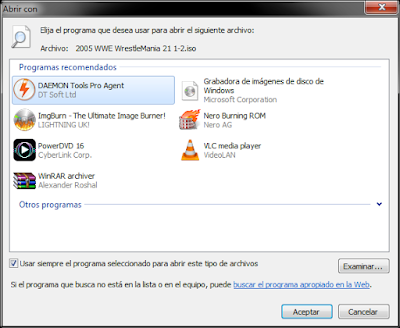
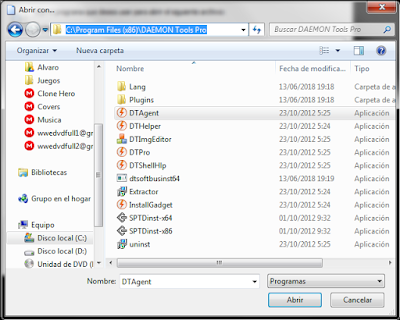




Eres un dios papucho, esperamos con ansias mas eventos
ResponderBorrar¡Muchas gracias por tu comentario! Muy pronto más eventos ;)
BorrarSe ve conganas tu fondo de smackdown va raw
ResponderBorrarno me sale el programa puede ayudarme xfavor?
ResponderBorrar